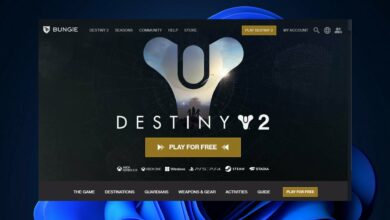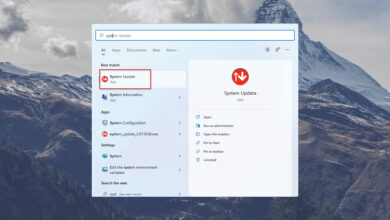3 formas de arreglar el error del servidor interno de Minecraft Realms
- Millones de personas juegan Minecraft todos los días y permite al usuario crear su propio servidor o conectarse a los ya creados.
- Varias personas han experimentado un error interno en el servidor de Minecraft que les impide unirse a un servidor.
- En esta guía, le proporcionaremos algunas de las mejores soluciones que han ayudado a los usuarios a solucionar el problema hasta el final. Por ejemplo, elimine MOD y complementos.
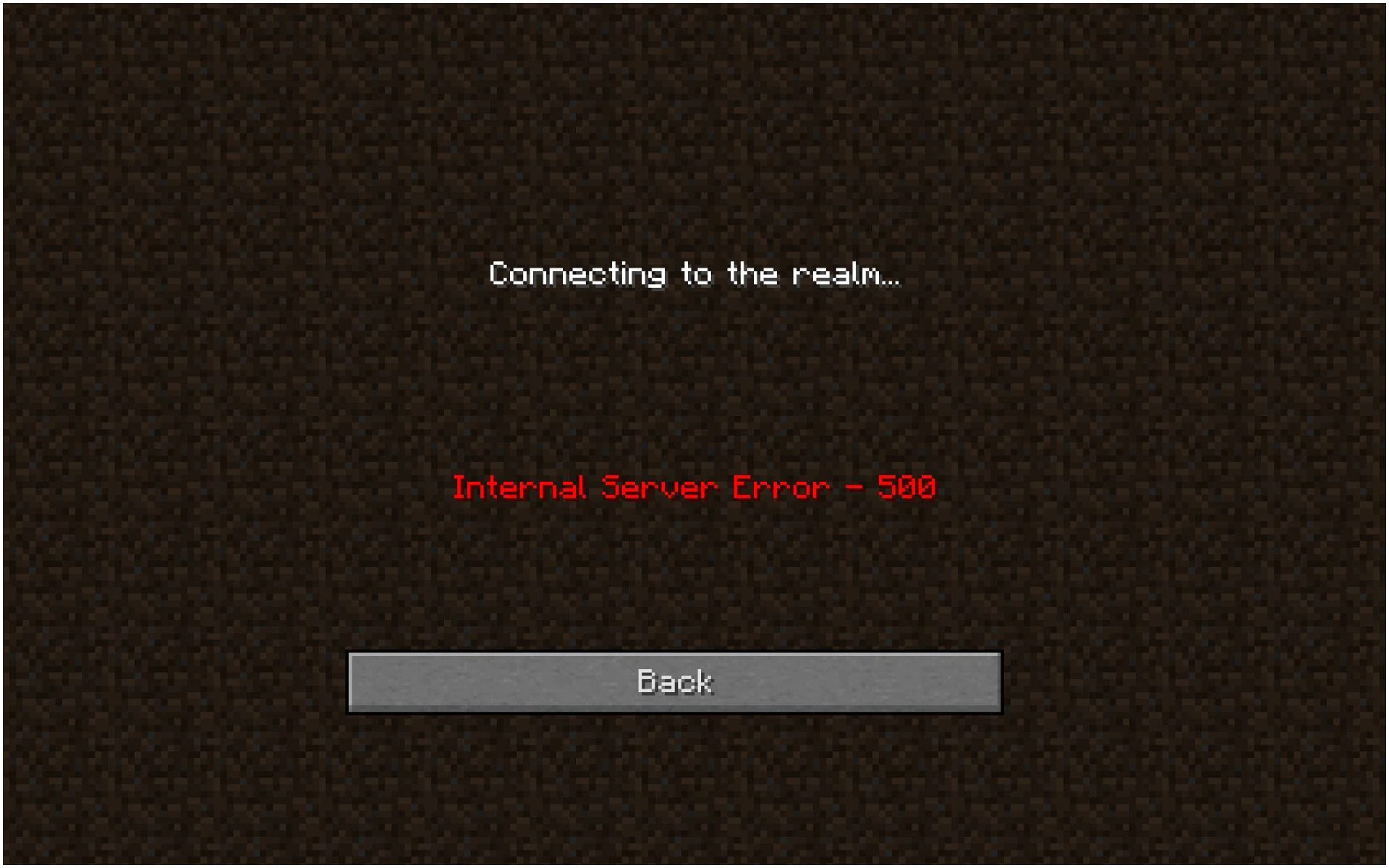
¿Recibes mensajes de error del servidor interno de Minecraft Realms y buscas soluciones?
Si es así, entonces estás en el lugar correcto. Porque en esta guía, le daremos 3 formas de deshacerse del frustrante error interno del servidor de Minecraft Realms.
Minecraft permite a sus jugadores crear sus propios reinos o crear sus propios servidores a través de los cuales pueden organizar sus propios servidores multijugador. Esto les permitiría jugar con otros jugadores de todo el mundo. Además, también puede unirse a servidores que son oficiales o administrados por otros.
Cuando ocurra este error, se le mostrará un mensaje de error Conectando a Realm… Error interno del servidor – 500. Este error ha estado molestando a los usuarios durante bastante tiempo y no eres el único que recibe este error.
Los usuarios que quieren jugar a Minecraft en diferentes reinos han informado que han experimentado este error. Puede haber varias razones detrás de este error, que discutiremos en esta guía junto con las 3 soluciones efectivas que lo ayudarán a solucionarlo. Entremos en ello.
¿Por qué sigo recibiendo un error de servidor interno en Minecraft?
Encontrará un error de servidor interno de los reinos de Minecraft cuando intente conectarse a un reino o servidor privado.
Habrá varios servidores privados que gustarán a muchos jugadores, pero no es perfecto o tiene errores.
Después de una investigación exhaustiva, hemos deducido una lista de las razones comunes detrás de este problema, que puede encontrar a continuación:
- Por mala conexión a internet
- Debido a interrupciones del servidor de Minecraft
- Estás ejecutando una versión antigua de Minecraft
- El MOD que instalaste para Minecraft está corrupto o entra en conflicto con el juego
- La instalación puede estar corrupta
- Hay un problema con los datos temporales.
- Algunos complementos adicionales están causando el problema
Ahora que conoce las razones más comunes que desencadenarían el error del servidor interno del dominio de Minecraft, echemos un vistazo a las soluciones que lo ayudarán a solucionarlo.
Consejo rapido:
Intenta abrir Minecraft desde un navegador. Probablemente no haya mejor opción que Opera GX porque está diseñado pensando en los juegos. Es ligero, receptivo y rápido, capaz de admitir juegos ininterrumpidos.
Además, Opera GX le permite seleccionar cuánta RAM y CPU usa cada pestaña, para un rendimiento aún mejor. Además, puede seguir las últimas noticias de juegos y descargar juegos desde GX Corner.
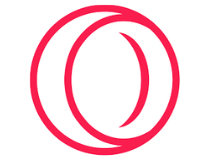
Ópera GX
¡Accede a Minecraft desde este navegador para evitar mensajes de error y concentrarte en jugar sin retrasos!
¿Cómo reparar el error del servidor interno de los reinos de Minecraft?
1. Eliminar la carpeta UUID
- A por ello sitio web.
- INGRESAR Detalles pidió que te recogiera UUID.
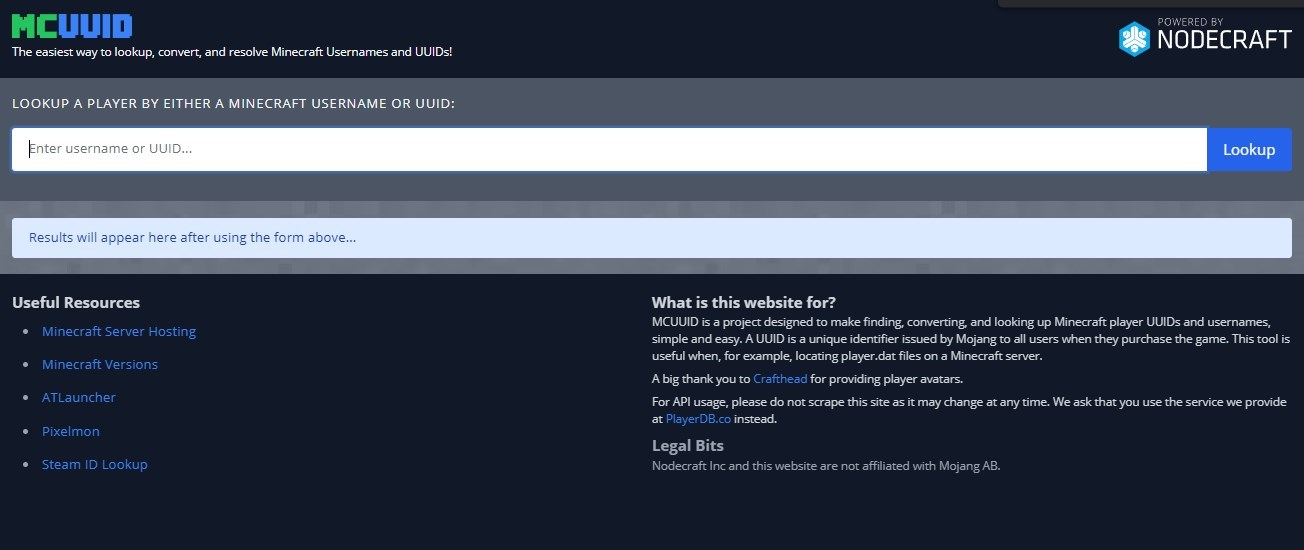
- Iniciar sesión en Servidor.
- ir a tu archivos del servidor y abierto mundo plegable.
- Abierto jugó plegable.
- Aquí debe eliminar el nombre de usuario de la persona y UUID para quien está recibiendo el mensaje de error.
- Reiniciar tu computadora
- Intente conectarse al servidor y verifique si esto resuelve el problema o no.
Esta solución es bastante efectiva y parece haber resuelto el problema de muchos usuarios en los que Minecraft funcionaba bien y de repente comenzó a mostrar un error interno en el servidor de Minecraft.
Eliminar la carpeta UUID también podría ayudar si solo un determinado usuario no pudiera conectarse al servidor, mientras que otros lo hicieron sin problemas.
2. Eliminar MOD y complementos
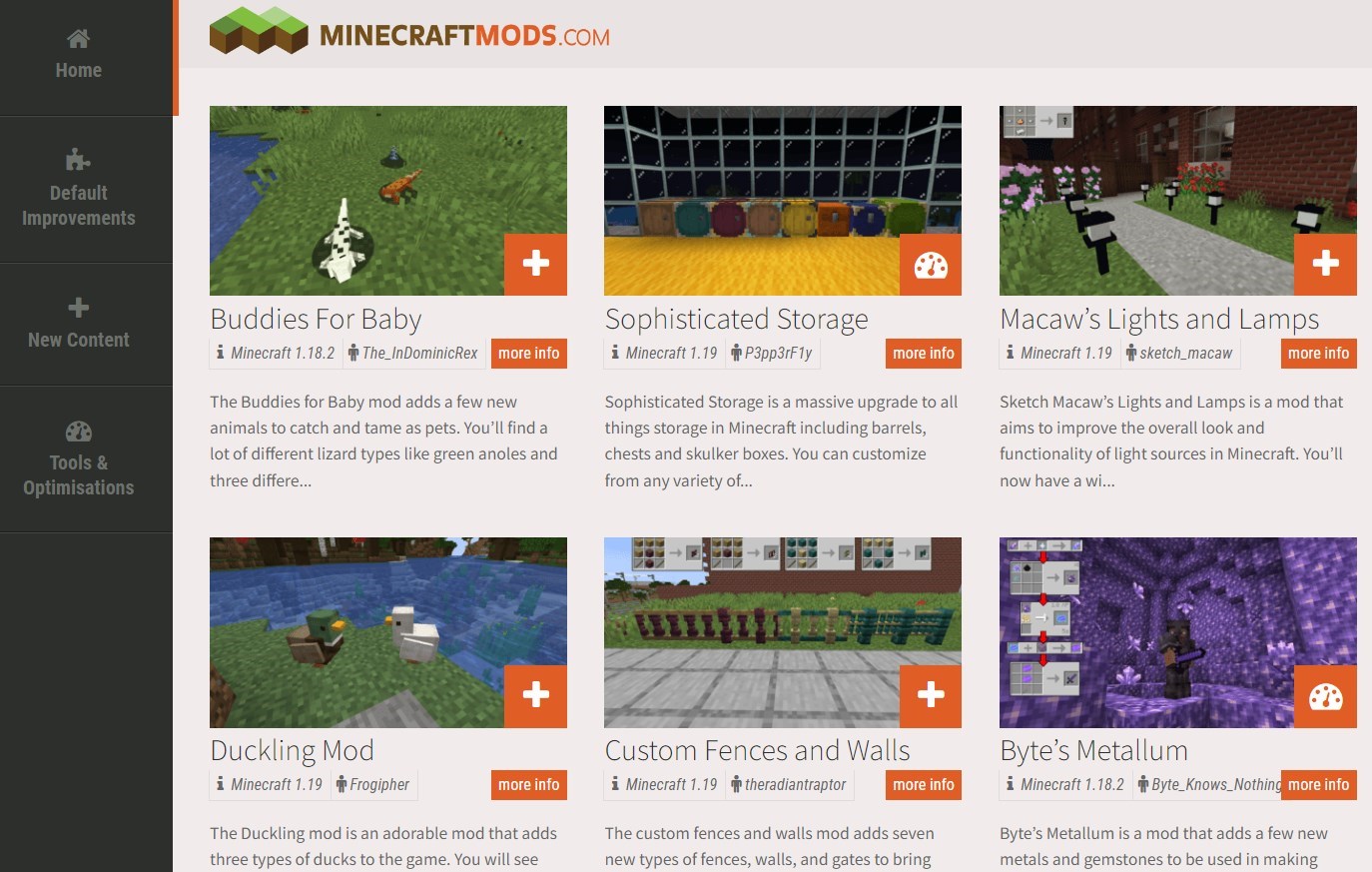
Si no te gusta el juego normal, puedes instalar MODs y complementos para que el juego sea interesante y divertido.
Además, los MOD le dan al usuario más control sobre cómo se ve y agregan nuevas funciones. Sin embargo, algunos MOD pueden interferir con el juego y causar errores, como el error del servidor interno de Minecraft.
Además, Minecraft le brinda al usuario la posibilidad de instalar complementos para cambiar el juego o modificar la lista de funciones. Puede instalar complementos de manera muy simple arrastrando y soltando.
Sin embargo, si ha instalado un MOD o complemento incompatible, encontrará más errores. En tal escenario, simplemente puede deshabilitar todos los MOD y complementos, reiniciar el juego y verificar si esto soluciona el problema o no.
3. Actualizar o reinstalar Minecraft
Actualizar reino de Minecraft
- Lanzamiento aplicación minecraft.
- Navegar a pestaña de instalación y haga clic en Nueva instalación.
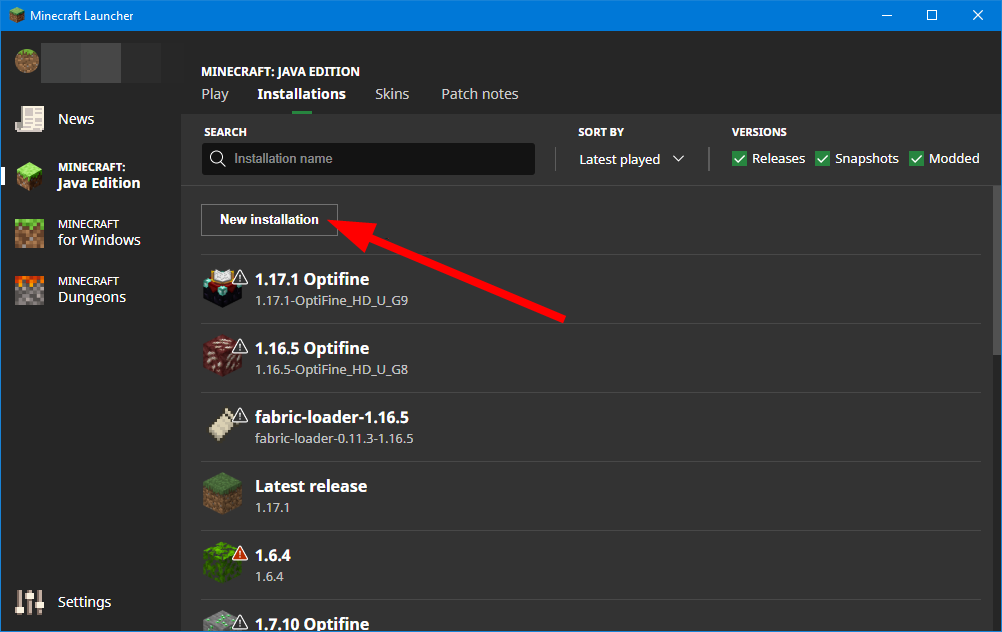
- Bajo la VersiónSeleccionar Último lanzamiento.
- Haga clic en Crear botón para crear la instalación.
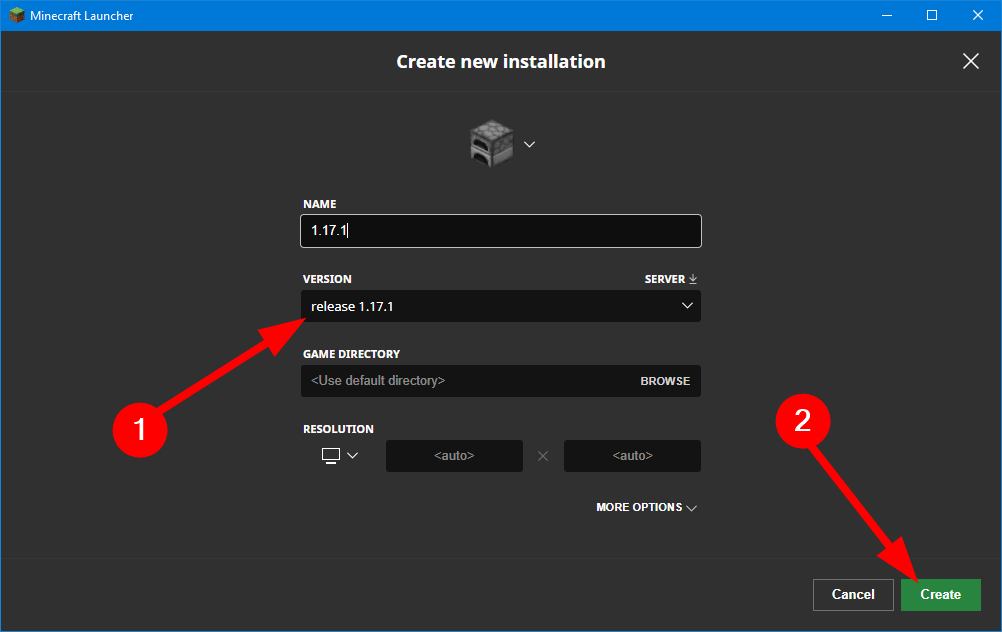
- Esto descargará la última versión del juego.
Reinstalar
- Abierto comenzar El menú.
- Buscar Panel de control y ábrelo.
- Haga clic en Programas y características.
- Seleccionar Minecraft y golpear DESINSTALAR botón en la parte superior.
- Visita al oficial Sitio web de minecraft.
- Introduce tus credenciales y descarga el juego.
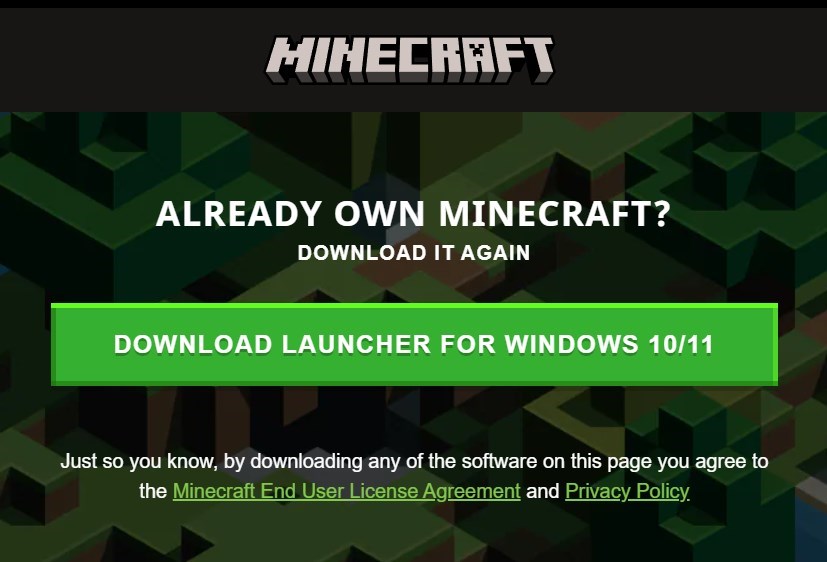
- Siga las instrucciones en pantalla para instalar el juego.
¿Cómo le doy a Minecraft más RAM?
El lanzador predeterminado
- Abre el iniciador predeterminado de Minecraft.
- Haga clic en Instalaciones pestaña.
- Haga clic en 3 puntos icono a la derecha de Versión Minecraft y seleccione Editar | X.
- Seleccionar Mas opciones.
- En el menú desplegable, busque ARGUMENTOS JVM. aquí verás Xmx1G -XX:+DesbloquearExperimentalVMOptions.
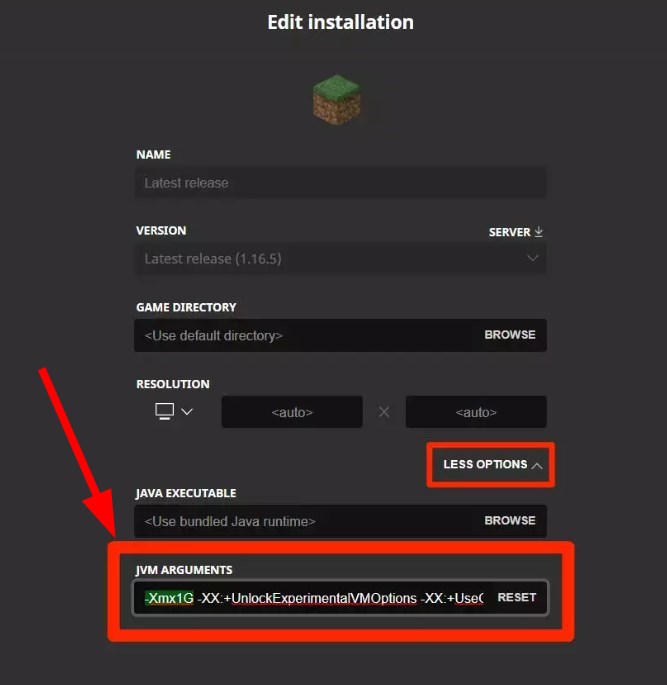
- En el Xmx2GEL 2 representa la cantidad de RAM asignada al iniciador de Minecraft.
- Cambiar a la cantidad deseada.
- Tocar sabio para confirmar sus cambios.
Lanzador de Minecraft CurseForge
- Lanzamiento SOLICITUD.
- Haga clic en ajustes en la esquina inferior izquierda de la pantalla.
- Bajo la Juego específico sección, seleccione Minecraft.
- Desplácese hacia abajo debajo Configuración de Javaverás Asignar memoria con un deslizador.
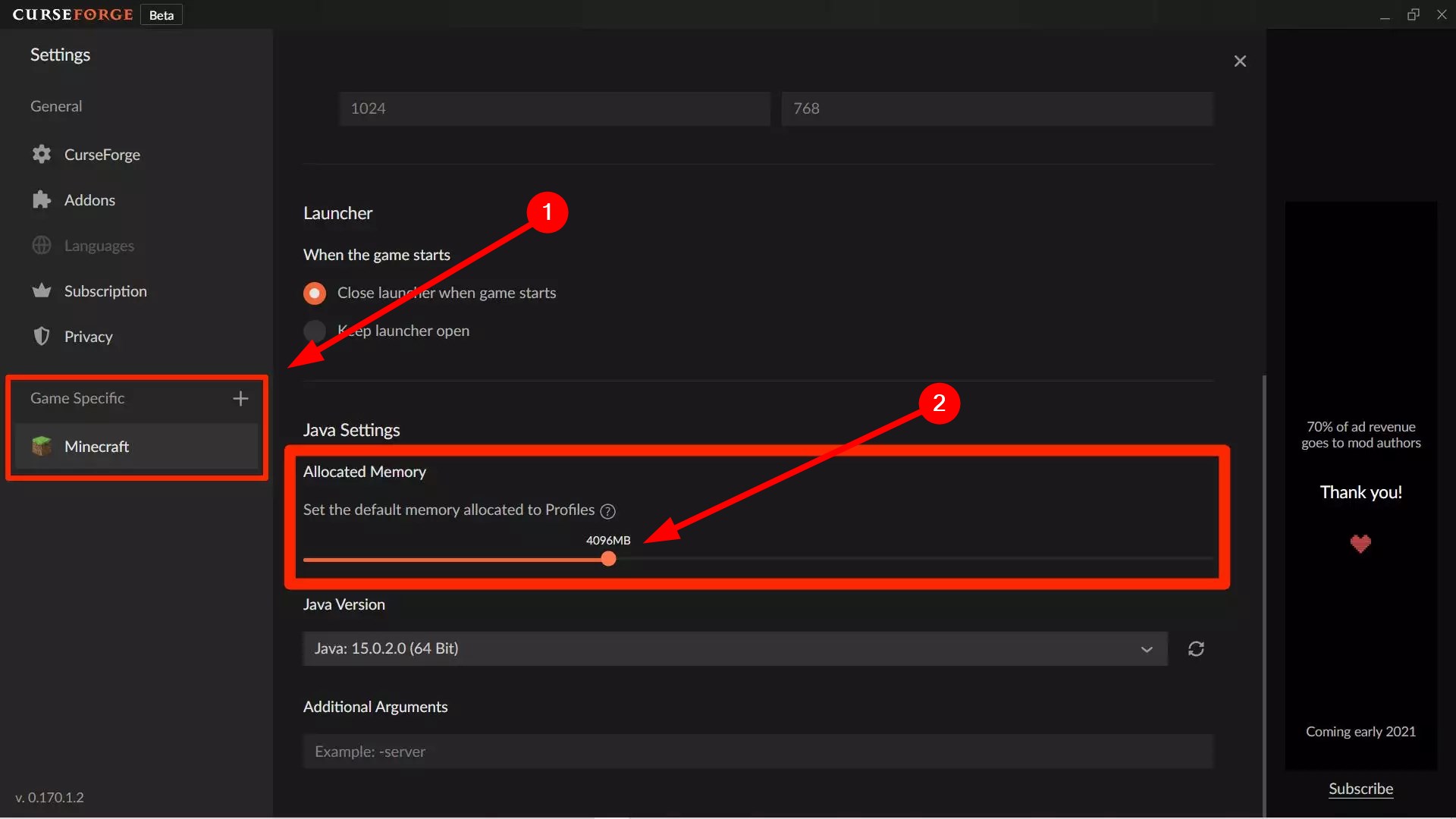
- Arrastre el control deslizante y asigne tanta memoria como desee en Minecraft.
- Los cambios se guardarán automáticamente.
Minecraft te permite iniciar el juego desde diferentes lanzadores. Hemos discutido los pasos para el iniciador predeterminado y el iniciador de CurseForge para darle una idea de cómo puede asignar RAM al juego.
Háganos saber en la sección de comentarios si esta guía lo ayudó a corregir el error interno del servidor de Minecraft Realms o no.
¿Aún tienes problemas? Solucionarlos con esta herramienta:
PATROCINADO
Si los consejos anteriores no resolvieron su problema, su computadora puede estar experimentando problemas más profundos con Windows. Recomendamos descargar esta herramienta de reparación de PC (altamente calificada en TrustPilot.com) para solucionarlos fácilmente. Después de la instalación, haga clic en el botón Empezar a escanear botón y luego presione Arreglar todo.
![Photo of Error de ID de evento 7023 en Windows 10 y 11 [& What Is]](https://kdkick.com/wp-content/uploads/2023/05/Error-de-ID-de-evento-7023-en-Windows-10-y-390x220.png)
![Photo of ☕ 5 mejores software para cibercafés y juegos [Management, Monitoring]](https://kdkick.com/wp-content/uploads/2023/06/5-mejores-software-para-cibercafes-y-juegos-Management-Monitoring-390x220.jpg)